قم بإعداد القواعد لإنشاء السجلات أو تحديثها تلقائيًا في التطبيق القديم
تلميح
إذا أردت تجربة Dynamics 365 Customer Service مجانًا، فيمكنك التسجيل للحصول على إصدار تجريبي مجاني لمدة 30 يومًا.
تحتوي كل مؤسسة على تطبيقات متعددة لفهم متطلبات العملاء. يمكن أن تُطور القدرة على عمل نفق للبيانات الخارجية إلى سجلات Microsoft Dataverse الكفاءة الخاصة بالمبيعات والتسويق وخدمة الفرق وزيادة جودة البيانات إلى حد كبير. يمكنك الآن توجيه هذه البيانات من مختلف التطبيقات والمصادر الخارجية في Dataverse بمساعدة قواعد إنشاء السجلات وتحديثها.
باستخدام قواعد إنشاء السجلات وتحديثها في Dynamics 365 Customer Service، يمكنك إنشاء سجلات النظام أو السجلات المخصصة أو تحديثها بشكل تلقائي من أنشطة واردة، مثل رسائل البريد الإلكتروني أو الأنشطة الاجتماعية أو الأنشطة المخصصة دون كتابة أي تعليمات برمجية. للحصول على معلومات حول الأنشطة والكيانات المدعومة ، انتقل إلى الأنشطة والكيانات المدعومة من خلال القواعد الخاصة بإنشاء السجلات أو تحديثها تلقائيا. يمكنك أيضًا إعداد القاعدة لتحويل النشاط الوارد إلى سجلات متعددة. على سبيل المثال، يمكنك إنشاء عميل متوقع وحالة من نشاط اجتماعي واحد.
تتكون قاعدة إنشاء وتحديث السجل من عناصر القاعدة التي تحدد الشروط لإنشاء أو تحديث السجلات وأيضا تُعرف الإجراءات أو الخطوات التي يجب اتخاذها في السجلات التي تم إنشاؤها حديثا. تحتوي القاعدة أيضا على خصائص القناة المستخدمة لتحديد الشروط للقواعد وأيضا لتعيين خصائص لتقوم بإنشاء أو تحديث السجل.
لتمكين القاعدة لتحديث السجلات، يجب عليك إضافة خطوة تحديث للقاعدة. يتم تحديث الكيان الذي تحدده في الخطوة تحديث فقط استنادًا إلى الخصائص التي تقوم بتعيينها.
الحصول على بيانات من مصادر خارجية
يمكنك أيضًا الحصول على معلومات العملاء الأكثر قيمة التي يوفرها تطبيق خارجي في شكل JSON (مجموعة من أزواج الاسم والقيمة) ، واستخدامها لتحسين جودة السجلات الهدف وتعيين شروط مختلفة في قواعد إنشاء السجل وتحديثه .
كل نشاط (لا يمكن تعديله) افتراضي أو نشاط مخصص يحتوي على سمة "معلمات إضافية". تُخزن هذه السمة حمولة JSON الواردة من تطبيق خارجي.
للحصول على هذه المعلومات في Dataverse، يمكنك تعريف خصائص القناة وإقرانها بقاعدة معينة أو مشاركتها عبر قواعد متعددة من نفس نوع المصدر. على سبيل المثال، يمكنك التقاط معلومات هامة عن المنشور مثل قيمة التفاعل. قيمة التفاعل هي خاصية للنشاط الاجتماعي، لذلك يمكنك استخدام هذه الخاصية في قاعدة إنشاء سجل وتحديثه أخرى لنوع "النشاط الاجتماعي".
هذا هو التنسيق الصحيح الذي يتعين أن يتلقى Dataverse فيه حمولة JSON (البيانات المستلمة كزوج اسم/قيمة في تنسيق JSON) من التطبيق الخارجي:
{“PropertyName1”:”Propertyvalue1”; “PropertyName2”:”Propertyvalue2”}
ملاحظة
أي تكوين يتم في خصائص القناة صالح فقط إذا كانت أزواج الاسم والقيمة هذه موجودة في حمولة JSON. أيضا، يجب عليك استخدام المعلمات التي تم تلقيها من التطبيق الخارجي في شروط عنصر القاعدة كخصائص السجل فقط.
تنشيط قاعدة أو إلغاء تنشيطها
بالنسبة لتطبيق أي عملية إنشاء سجلات وقاعدة تحديث على نشاط وارد مطابق، فبعد إضافة عناصر القاعدة، يجب تنشيط القاعدة.
عند تنشيط إنشاء قاعدة إنشاء سجل وتحديثه، سيتم أيضا إنشاء سير عمل مطابق تلقائيًا. يمكنك استخدام خصائص القناة لتحديد الشروط والعوامل وفي تعيين قيم سمة الكيان الهدف. وبالنسبة للسيناريوهات معقدة، يمكنك تكوين مهام سير العمل التابع.
مزيد من المعلومات: تكوين خطوات سير العمل
كيف تعمل قاعدة إنشاء سجل وتحديثه مع قوائم الانتظار؟
في قاعدة إنشاء السجل وتحديثه، عند تحديد قائمة انتظار لنوع مصدر، تتم إضافة أي نشاط وارد من هذا المصدر كعنصر قائمة انتظار لقائمة الانتظار المحددة. يعني أنه إذا كانت قاعدة لنشاط مصدر معين ومجموعة قائمة انتظار ما نشطة، فإن القاعدة تعالج النشاط الوارد على قائمة الانتظار هذه لإنشاء سجلات أو تحديثها.
بالنسبة لنوع مصدر البريد الإلكتروني، يعد تحديد قائمة انتظار إلزاميا. بالنسبة لمصدر الأنواع الأخرى بما في ذلك الأنشطة المخصصة، فهو اختياري.
ملاحظة
عند تطبيق قاعدة خاصة بإنشاء السجل تلقائيًا (ARC) على عنصر قائمة انتظار البريد إلكتروني، يلغى تنشيطه.
التقارير في الحلول
يمكن إنشاء حزمة لقواعد إنشاء السجلات وتحديثها كجزء من حل Dataverse. يقوم المخصصون والمطورون بنشر الحلول بحيث يمكن للمؤسسات استخدام Dataverse لتثبيت أو إزالة تثبيت وظائف الأعمال التي يقوم الحل بتعريفها.
خذ الأمور التالية بعين الاعتبار حول استخدام القواعد في الحلول:
لا يمكن تصدير أي قاعدة أنشأتها في Dynamics CRM Online 2015 Update 1 أو إصدار لاحق إلى إصدار سابق.
لا يمكن تصدير أية قواعد يتم ترقيتها وتحريرها في Dynamics CRM Online 2015 Update 1 إلى إصدار سابق.
المتطلبات
قبل أن يمكنك استخدام قواعد الإنشاء التلقائي من السجل، تأكد من تكامل تطبيقك الخارجي/نظام Social Engagement لديك مع مثيل Dataverse الخاص بك.
إذا لبى المثيل المتطلبات، فكل ما عليك القيام به هو إعداد قواعد في Dataverse ستقوم تلقائيا بإنشاء أو تحديث حالة دعم العميل المتوقع، والفرصة والموعد، والمهمة والمزيد من الأنشطة الواردة.
قم بإعداد قاعدة لإنشاء السجلات أو تحديثها تلقائيًا في التطبيق القديم
تأكد من أنك تتمتع بدور خدمة عملاء أو مدير مبيعات أو مدير تسويق أو أدوار مكافئة.
تحقق من دور الأمان الخاص بك
اتبع الخطوات الموجودة في عرض ملف تعريف المستخدم.
أليس لديك الأذونات الصحيحة؟ اتصل بمسؤول النظام.
انتقل إلى الإعدادات>إدارة الخدمة
حدد قواعد إنشاء السجلات وتحديثها تلقائيًا.
لإنشاء سجل وتحديث قاعدة حدد جديد.
-أو-
لتحرير قاعدة موجودة، في قائمة القواعد، حدد وافتح القاعدة التي تريد تحريرها.
قم بكتابة المعلومات أو تعديلها في الحقول.
قم بالمرور فوق علامات الحقول لمعرفة البيانات المطلوب إدخالها:
الاسم. اكتب اسم القاعدة.
نوع المصدر. من القائمة المنسدلة، حدد النشاط الذي هو مصدر السجل.
الصف. حدد قائمة الانتظار التي ستطبق القاعدة عليها. تصل الأنشطة الواردة في قائمة الانتظار، ثم ينطبق عنصر القاعدة والقاعدة الصالحة على إنشاء السجلات أو تحديثها.
ها هي بعض الأمور القليلة التي يتعين أخذها في الحسبان:
بالنسبة لكافة الأنشطة والأنشطة المخصصة، ما عدا البريد الإلكتروني، يكون تحديد قائمة الانتظار اختياريا. بالنسبة لجميع هذه الأنشطة يمكنك الحصول على قاعدة واحدة بقائمة انتظار مقترنة وقاعدة واحدة بدون قائمة انتظار مقترنة نشطة في أي وقت معين. على سبيل المثال، بالنسبة لنوع مصدر "النشاط الاجتماعي"، يمكنك الحصول على قاعدتين نشطتين، أحدهما بقائمة انتظار محددة والآخر بدون قائمة انتظار.
إذا قمت بتحديد بريد إلكتروني على أنه النوع المصدر لهذه القاعدة، فلا يمكنك تنشيط القاعدة إلا إذا قمت بتحديد قائمة انتظار.
ملاحظة
يمكنك إقران قاعدة واحدة فقط لكل نوع مصدر إلى صف محدد. على سبيل المثال: إذ كنت تعمل على إنشاء قاعدة لتحويل بريد إلكتروني إلى حالة، فتأكد من تحديد عنوان بريد إلكتروني لقائمة الانتظار هذه. ما عدا ذلك، لن يعمل إنشاء السجلات التلقائية للبريد الإلكتروني. مزيد من المعلومات: إنشاء أو تغيير صف
حدد حفظ..
تعيين خصائص القناة
ضمن خصائص القناة، في مربع الخصائص الإضافية حدد مجموعة خائص القناة.
ملاحظة
عند تحديد مجموعة خاصية لقاعدة إنشاء سجلات وتحديثها، يمكنك استخدام عناصر الخاصية لمجموعة خصائص القناة في شروط عنصر القاعدة أثناء تعيين الخصائص للسجل الهدف. بعد تنشيط قاعدة، لا يمكن إزالة مجموعة الخاصية المحددة أو تغيير. يمكنك تحديد مجموعة خاصية أخرى فقط بعدما تقوم بإزالة عناصر الخاصية المشار إليها لمجموعة الخاصية السابقة من عناصر القاعدة. عند محاولة تحديد مجموعة خاصية جديدة بدون إزالة مراجع الخاصية الخاصة بمجموعة الخاصية السابقة، ستشاهد خطأ.
لمعرفة المزيد حول إنشاء مجموعات خصائص القناة الجديدة وإضافة خصائص إليها، راجع إعداد خصائص القناة في هذا الموضوع.
تعيين شروط البريد الإلكتروني
إذا تم تعيين نوع المصدر للقاعدة إلى البريد الإلكتروني، حدد الشروط اللازمة لتحويل رسالة البريد الإلكتروني للسجل الهدف.
إنشاء سجلات للبريد الإلكتروني من مُرسلين غير معروفين. إذا حددت خانة الاختيار هذه، فسيتم تحويل كافة رسائل البريد إلكتروني الواردة من مرسلين غير معروفين (مرسل ليس لديه عنوان بريد إلكتروني في أي سجلات) إلى سجلات جديدة (بناء على الشروط التي تقوم بتحديدها). يتم أيضا إنشاء سجل جهة اتصال لهذا المرسل غير المعروف.
ملاحظة
يحدد Dataverseالسجل اللازم إنشاؤه استنادا إلى الكيان الذي تحدده في الخطوة إنشاء سجل ضمن إجراءات.
إذا لم تحدد خانة الاختيار هذه، فسيتم إنشاء سجلات فقط لرسائل البريد الإلكتروني حيث المرسل هو جهة اتصال أو حساب.
سيحدد هذا الخيار، بالتزامن مع الخيار إنشاء السجلات تلقائيًا في Dynamics 365 for Customer Engagement في الخيارات الشخصية لمالك القاعدة، ما إذا كان سيتم إنشاء سجل جهة اتصال وحالة أوخ لا (راجع تعيين الخيارات الشخصية).
إنشاء حالة في حالة وجود استحقاق صالح للعميل. إذا حددت خانة الاختيار هذه، سيتم إنشاء حالة فقط إذا توفر استحقاق للعميل.
إذا كان مرسل البريد الإلكتروني جهة اتصال بحساب أصلي، سيتم إنشاء سجل إذا كان الحساب الأصلي لجهة الاتصال لديه استحقاق صالح، وجهة الاتصال مدرجة في قسم جهات الاتصال للاستحقاق أو إذا كان قسم جهات الاتصال فارغًا (مما يعني أن الاستحقاق ينطبق على جميع جهات الاتصال الخاصة بالعميل).
إنشاء حالات لأنشطة مقترنة بحالة تم حلها. في حالة تحديد خانة الاختيار هذه، سيتم إنشاء حالة إذا كان البريد الإلكتروني مرتبطًا بحالة تم حلها. البريد الإلكتروني المرتبطة حالة نشطة، لا يتم إنشاء حالة جديدة. ومع ذلك، إذا ارتبط البريد الإلكتروني بحالة ملغاة، يتم إنشاء حالة جديدة.
إنشاء حالة عند اقتران حالة بنشاط تم حله. إذا قمت بتحديد خانة الاختيار إنشاء حالات للأنشطة المرتبطة بحالة تم حلها، فحدد المدة هنا. يتم إنشاء حالة فقط إذا تم حل الحالة الأقدم من المدة التي تحددها. إذا كان البريد الإلكتروني الوارد مرتبطًا بحالة تم حلها بعد المدة المحددة، سيتم إقران البريد الإلكتروني الوارد بالحالة الموجودة التي تم حلها؛ ولن يتم إنشاء حالة جديدة. لن يتم إعادة فتح الحالة التي تم حلها تلقائيا عندما يكون البريد الإلكتروني الوارد مقترن بها. ومع ذلك، يمكنك تكوين Power Automate تدفقات باستخدام، لإعادة فتح حالة تم حلها عند ربط بريد إلكتروني وارد مع الحالة التي تم حلها.
إرسال استجابة بريد إلكتروني تلقائية للعميل فور إنشاء السجل. حدد خانة الاختيار هذه إذا كنت تريد إرسال استجابات البريد الإلكتروني إلى مرسل البريد الإلكتروني تلقائيًا بعد أن يتم إنشاء سجل هدف للبريد الإلكتروني.
حدد قالب البريد الإلكتروني للاستجابة إلى العميل. إذا قمت بتحديد خانة الاختيار إرسال استجابة بريد إلكتروني تلقائية إلى العميل عند إنشاء السجل، فحدد قالب بريد إلكتروني (قالب البريد إلكتروني عام أو قالب بريد إلكتروني لأي نوع كيان). في حالة عدم تحديد قالب، لن يتم إرسال استجابة تلقائية.
ملاحظة
عند تعيين البريد الإلكتروني الوارد إلى حقل لا يدعم HTML، يجب إزالة محتوى HTML من البريد الإلكتروني، بحيث يكون النص متوافقًا مع Dynamics ويمكن عرض المحتوى من دون علامات HTML. يمكنك القيام بذلك باتباع الطرق التالية:
1. استخدم تعبيرًا عاديًا مثل <[^>]*> لتصفية علامات HTML خارج البريد الإلكتروني قبل تعيينه إلى الحقل. لاحظ أن اتباع هذا الأسلوب سيؤدي إلى إزالة العلامات من المحتوى بشكل دائم.
2. إذا أردت الاحتفاظ بعلامات HTML من البريد الإلكتروني، ولكن لا ترغب في عرضها، فيمكنك تخصيص حقل CSS بحيث يستخدم العقدة textContent DOM لكي يعرض المستعرض النص فقط من البريد الإلكتروني في النموذج.
تجدر الإشارة إلى أن Microsoft لا تدعم هذه التخصيصات. يمكنك تجربتها في بيئة الحماية لتجنب فقدان بيانات الإنتاج.
تعيين شروط النشاط الاجتماعي
إذا تم تعيين نوع المصدر للقاعدة إلى "النشاط الاجتماعي"، فحدد الشروط اللازمة لتحويل النشاط الاجتماعي للسجل الهدف.
إنشاء سجلات لملفات التعريف الاجتماعية المحظورة. إذا حددت خانة الاختيار هذه، سيتم إنشاء سجل هدف أو تحديثه للمنشورات الاجتماعية (الأنشطة الاجتماعية) من ملفات التعريف الاجتماعية التي قمت بحظرها.
ملاحظة
تظهر المنشورات الاجتماعية في التطبيق كأنشطة اجتماعية.
إنشاء سجلات للرسائل الخاصة فقط. إذا حددت خانة الاختيار هذه، سيتم إنشاء السجل الهدف فقط عندما يتم إرسال المنشورات الاجتماعية كرسائل مباشرة أو خاصة. في حالة إلغاء تحديد خانة الاختيار، يتم إنشاء السجلات لجميع المنشورات الاجتماعية، بما في ذلك الرسائل العامة (المخطط الزمني).
ملاحظة
يحدد Dataverseالسجل اللازم إنشاؤه استنادا إلى الكيان الذي تحدده في الخطوة إنشاء سجل ضمن إجراءات.
تعيين تفاصيل إنشاء سجل
في قسم تحديد تفاصيل إنشاء السجل والتحديث، حدد  لتحديد شروط إنشاء أو تحديث سجل وتحديد خصائص السجل.
لتحديد شروط إنشاء أو تحديث سجل وتحديد خصائص السجل.
في المربع اسم، أدخل اسمًا ذا معنى لعنصر القاعدة.
في القسم الشروط، حدد السجل وخصائص القناة والحقول والعوامل الارتباطية للاستعلام لتحديدها عند إنشاء سجل هدف أو تحديثه.
على سبيل المثال، لإنشاء سجل من منشور اجتماعي (النشاط الاجتماعي) بقيمة تفاعل أقل من 3، ودرجة تأثير أكبر من 60 وعلامات تجزئة تحتوي على SilverCreditCard، يمكنك إضافة الشروط التالية:

ملاحظة
يمكنك أيضا استخدام خصائص القناة في شروطك.

ها هو عنصر القاعدة بعد إضافة كافة الشروط:

أضف خطوات لإنشاء سجلات أو تحديثها للنشاط الوارد بما يوافق الشروط التي قمت بتعريفها مسبقًا.
أ. ضمن إجراءات حدد إضافة خطوة>إنشاء سجل.
ب. في المربع إنشاء، حدد نوع السجل للسجل الذي تريد إنشاءه من النشاط الوارد. على سبيل المثال، إذا أردت إنشاء حالة من النشاط الاجتماعي، فحدد حالة.
ملاحظة
إذا كان النشاط الوارد يتضمن مجموعة كائنات مرتبطة، وإذا كان كيان الكائن المرتبط والكيان المحدد في الخطوة إنشاء سجل مختلفين، فلا يتم تطبيق أي سير عمل ولا يتم تنفيذ الإجراءات المعرفة في القاعدة.
ج. حدد تعيين الخصائص.
يتم عرض نموذج الكيان. يمكنك تعيين حقول الكيانات المستهدفة لتسجيل بيانات النشاط الاجتماعي، بما في ذلك خصائص القناة. بعض التعيينات متوفرة ولا يمكن تعديلها وهي: عنوان الحالة والعميل والأصل (المميزة باللون الأصفر). يمكن تغيير التعيينات التي لا يمكن تعديلها ويمكن إضافة تعيينات جديدة باستخدام عنصر التحكم مساعد النموذج.

سيتم تعيين السجل الجديد الذي سيتم إنشاؤه تلقائيًا كالسجل المرتبط على أنه سجل النشاط الوارد. يوجد كائن مرتبط واحد فقط للنشاط الاجتماعي، لذلك يكون سجل إنشاء واحد ممكنا في القسم إجراءات.
د. لإضافة المزيد من الإجراءات، ضمن تحديد الإجراءات الأخرى، حدد إضافة خطوة><إجراء>. الإجراءات المتوفرة هي: إنشاء سجل أو تحديث سجل أو إرسال البريد الإلكتروني أو بدء سير عمل تابع.
تعرف على المزيد حول كل من هذه الإجراءات في تكوين خطوات سير العمل.
حدد حفظ وإغلاق.
ملاحظة
- أنواع البيانات "تعيين الخيار" و "الخيار الثاني" غير مدعومة في شروط نوع السلسلة.
- عناصر الخاصية لكل نوع من أنواع البيانات المدعومة بحاجة إلى قيمة افتراضية. هذا الشرط مهم في السيناريوهات التي يكون لعناصر سطر الخاصية التي تم تكوينها طلب ويب وارد فارغ. في مثل هذه الحالات، سيأخذ بند الخاصية القيمة الافتراضية عند الإشارة إليه في سير عمل.
تشغيل القاعدة
قم بتشغيل القاعدة حيث يمكن إنشاء السجلات أو تحديثها للأنشطة الواردة وفقًا للشروط المحددة. مزيد من المعلومات: تنشيط قاعدة أو إلغاء تنشيطها.
تلميح
بإمكان المطورين أيضًا تطبيق القواعد بأثر رجعي على السجلات الواردة التي من المحتمل أن يكون قد تم تخطيها أثناء تحرير القاعدة.
إعداد خصائص القناة
كل نشاط افتراضي أو نشاط مخصص يحتوي على سمة معلمات إضافية. تُخزن هذه السمة حمولة JSON الواردة من تطبيق خارجي.
يمكنك العثور على هذه المعلمات في الحقل معلمات إضافية لأي نشاط وارد.
للحصول على هذه المعلومات في Dataverse وربطها بقاعدة إنشاء السجلات أو تحديثها، يمكنك تعريف خصائص القناة في مجموعة خاصية قناة وإقرانها بقاعدة معينة أو مشاركتها عبر عدة قواعد. على سبيل المثال، علاوة على محتوى المنشور الاجتماعي، يمكنك الحصول على معلومات عن منشور آخر، مثل تقييم المنشور أو درجة التأثير. نقاط التقييم والمؤثر هي خصائص القناة الاجتماعية.
إنشاء مجموعات خصائص القناة وإضافة خصائص القناة
بعد حفظ إنشاء سجل وتحديث نموذج القاعدة، ضمن قسم خصائص القناة، وفي مربع الخصائص الإضافية، حدد زر "بحث"، ثم زر جديد.

يتم فتح نموذج مجموعة خاصية قناة.
مهم
يحتوي سجل مجموعة الخاصية على العديد من عناصر الخاصية.
لإصلاح هذه المشكلة، أولًا احذف الخصائص من الشروط والخطوات التي تستخدم السجل، ثم احفظ القاعدة أو قم بتنشيطها.
أدخل اسمًا ذا معنى لخاصية المجموعة، كي يمكنك بسهولة التعرف عليه أثناء إضافته إلى أي قاعدة إنشاء سجل أو تحديثه.
سيتم تعيين الحقل نوع المصدر تلقائيًا إلى نوع مصدر قاعدة إنشاء السجل وتحديثه.
حدد حفظ..
في قسم خصائص القناة، حدد + لإضافة خصائص القناة الخاصة بالمجموعة.
في النموذج خصائص القناة أدخل المعلومات التالية:
أ. الاسم. اكتب اسم الخاصية كما يظهر في حمولة النشاط.
ملاحظة
يمكن أن يحتوي الاسم فقط على أحرف أبجدية وعلامات وشرطة تحتية وينبغي ألا يزيد عن 300 حرفًا.
لمشاعدة الخصائص المستلمة لنشاط، انتقل إلى Sales أو الخدمةأو التسويق>الأنشطة,، وافتح النشاط، وشاهد حقل معلمات إضافية.
ملاحظة
هذا الحقل غير متوفر في نموذج النشاط بشكل افتراضي. يمكن لمخصص النظام إضافة الحقل إلى نماذج النشاط. سيكون للحقل الحمولة JSON فقط عندما يرسلها التطبيق الخارجي للنشاط.

مهم
- قم بإنشاء خاصية قناة لكل اسم من زوج الاسم/القيمة الذي تريد استخدامه في إنشاء السجل الخاص بك وتحديث القاعدة. على سبيل المثال، يمكنك استخدام
influenceScoreكاسم خاصية. - المعلومات الموجودة في حمولة JSON ليس من السهل جدًا قراءتها. ولجعلها أكثر قابلية للقراءة، يمكنك استخدام محلل JSON عبر الإنترنت الذي سيوفر إخراجا أفضل.
- لا تدعم مجموعة الخاصية إضافة القيم المتداخلة في حمولة JSON كخصائص القناة. فيما يلي عينة تعرض "FollowersCount" ضمن عقده المستخدم كزوج اسم-قيمة JSON متداخل.

ب. نوع البيانات. حدد نوع بيانات لخاصية القناة. على سبيل المثال، إذا كانت الخاصية هي درجة التأثير، فاستخدم نوع البيانات كعدد صحيح لأنه لا يمكن أن يكون قيمتها بالأرقام العشرية.
يحدد نوع البيانات المحدد عوامل تشغيل الاستعلام العلائقية عند استخدام الخاصية لتحديد الشروط في عملية إنشاء السجلات وتحديث عناصر القاعدة. يدعم Dataverse إنشاء الخصائص لأنواع البيانات التالية فقط: رقم الفاصلة العائمة وسطر نصي واحد وعدد صحيح.
ملاحظة
- أنواع البيانات "تعيين الخيار" و "الخيار الثاني" مدعومة في شروط نوع السلسلة. عليك كتابة قيمة مجموعة الخيارات في الشروط.
- يقوم Dataverseبتعيين قيمة افتراضية لعناصر الخاصية لكل نوع من أنواع البيانات المدعومة. هذا بالنسبة لسيناريوهات التي يتم فيها استخدام خاصية قناة في سير عمل لكن الحمولة الواردة ليست لها قيمة متوفرة من القناة الخارجية، وتستخدم شروط سير العمل التي يتم الرجوع إلى الخاصية فيها القيمة الافتراضية التالية: "Whole Number: -2,147,483,648, Float: -1e+011".
ج. مصدر التطبيق. اكتب اسم التطبيق الذي ترتبط به هذه الخاصية.
د. الوصف. اكتب التفاصيل لمزيد من التوضيح حول الغرض من الخاصية.
- قم بإنشاء خاصية قناة لكل اسم من زوج الاسم/القيمة الذي تريد استخدامه في إنشاء السجل الخاص بك وتحديث القاعدة. على سبيل المثال، يمكنك استخدام
عندما تنتهي، حدد حفظ وإغلاق.
يمكنك مشاهدة كافة الخصائص في شكل مجموعة خصائص القناة.
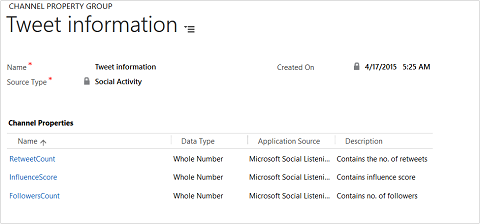
تنشيط قاعدة إنشاء السجلات النشطة وتحديثها
بالنسبة لتطبيق أي عملية إنشاء سجلات وقاعدة تحديث على نشاط وارد مطابق، فبعد إضافة عناصر القاعدة، يجب تنشيط القاعدة.
في مخطط موقع مركز مسؤولي Customer Service، انتقل إلى دعم العملاء>إعدادات الحالة.
حدد قواعد إنشاء السجلات وتحديثها تلقائيًا>إدارة.
افتح القاعدة التي تريد تنشيطها، وفي شريط الأوامر، حدد تنشيط.
ملاحظة
يمكن أن يكون لديك قاعدتي إنشاء سجلات وتحديثها نشطتين في المرة لأي نوع مصدر، ما عدا البريد الإلكتروني-واحدة بقائمة انتظار والأخرى بدون قائمة انتظار. يمكن أن يكون لديك قاعدة إنشاء سجلات وتحديثها نشطة واحدة لنوع مصدر البريد الإلكتروني، وهذه القاعدة يجب أن تتضمن قائمة انتظار محددة.
وبمجرد كون القاعدة نشطة، فإن الطريقة الوحيدة لتغيير القاعدة هي إلغاء تنشيطها أولًا. افتح القاعدة، ومن شريط الأوامر، اختر إلغاء تنشيط.
إدارة إنشاء سجل وتحديثه تلقائيًا من نموذج قائمة انتظار
يمكنك أيضًا إنشاء قاعدة إنشاء وتحديث سجل تلقائيًا وإدارة تلك القاعدة من نموذج صف أيضًا. للقيام بذلك، افتح سجل قائمة الانتظار، ومن شريط الأوامر، انقر فوق إعدادات تحويل نشاط البريد الإلكتروني أو إعدادات تحويل النشاط الاجتماعي.
مزيد من المعلومات: إنشاء أو تغيير صف
اعتبارات الترقية
فيما يلي بعض الأشياء التي يجب أن تعرفها عند الترقية إلى الإصدار الأخير، ولديك قواعد لإنشاء الحالة للنشاط الاجتماعي والبريد الإلكتروني:
| القواعد الموجودة قبل الترقية | ماذا يحدث للقواعد بعد الترقية؟ |
|---|---|
| القاعدة التي لها عناصر قاعدة بشروط وخصائص محددة | - تتم ترقية القاعدة وعناصر القاعدة ويتم المحافظة على الخصائص والشروط في عناصر القاعدة الموجودة. - يتم إنشاء عنصر قاعدة جديدة بشروط فارغة. تتم إضافة خطوة "إنشاء سجل" جديدة (مع تحديد الحالة) مع تعيين الخاصية التي لا يمكن تعديلها. يتم تطبيق عناصر القاعدة بشكل مرتب، ويتم اعتبار عنصر القاعدة الذي تم إنشاؤه مؤخرا الأخير في الترتيب. |
| القاعدة التي لها عناصر قاعدة بشروط وبدون خصائص محددة | - تتم ترقية القاعدة وعناصر القاعدة ويتم المحافظة على الشروط في عناصر القاعدة. - يتم إنشاء عنصر قاعدة جديدة بشروط فارغة. تتم إضافة خطوة "إنشاء سجل" جديدة (مع تحديد الحالة) مع تعيين الخاصية التي لا يمكن تعديلها. يتم تطبيق عناصر القاعدة بشكل مرتب، ويتم اعتبار عنصر القاعدة الذي تم إنشاؤه مؤخرا الأخير في الترتيب. |
| القاعدة التي لها عناصر قاعدة بدون شروط أو خصائص محددة | - تتم ترقية القاعدة وعناصر القاعدة. - يتم إنشاء عنصر قاعدة جديدة بشروط فارغة. تتم إضافة خطوة "إنشاء سجل" جديدة (مع تحديد الحالة) مع تعيين الخاصية التي لا يمكن تعديلها. يتم تطبيق عناصر القاعدة بشكل مرتب، ويتم اعتبار عنصر القاعدة الذي تم إنشاؤه مؤخرا الأخير في الترتيب. |
| القاعدة التي لها عناصر قاعدة مع خصائص لكن بدون شروط محددة | - تتم ترقية القاعدة وعناصر القاعدة ويتم المحافظة على الخصائص في عناصر القاعدة. - يتم إنشاء عنصر قاعدة جديدة بشروط فارغة. تتم إضافة خطوة "إنشاء سجل" جديدة (مع تحديد الحالة) مع تعيين الخاصية التي لا يمكن تعديلها. يتم تطبيق عناصر القاعدة بشكل مرتب، ويتم اعتبار عنصر القاعدة الذي تم إنشاؤه مؤخرا الأخير في الترتيب. |
| قاعدة بدون عناصر القاعدة | - تتم ترقية القاعدة. - يتم إنشاء عنصر قاعدة جديدة بشروط فارغة. تتم إضافة خطوة "إنشاء سجل" جديدة (مع تحديد الحالة) مع تعيين الخاصية التي لا يمكن تعديلها. يتم تطبيق عناصر القاعدة بشكل مرتب، ويتم اعتبار عنصر القاعدة الذي تم إنشاؤه مؤخرا الأخير في الترتيب. |
| قاعدة إنشاء حالة نشطة لأنواع مصدر البريد الإلكتروني أو الاجتماعي، مع تحديد قائمة انتظار | ستتم ترقية جميع هذه القواعد في حالة نشطة. |
| قاعدة إنشاء حالة نشطة لأنواع مصدر البريد الإلكتروني أو الاجتماعي، بدون تحديد قائمة انتظار | ستتم ترقية جميع هذه القواعد وإلغاء تنشيطها. وهذا حتى لأنه في Dynamics CRM Online Spring '14، لا يتم تطبيق قاعدة إنشاء الحالة بدون قائمة انتظار، وكذلك إنشاء أي سجل. |
التوصية بترقية الحل
قم بتنفيذ الخطوات التالية قبل ترقيه أحد الحلول:
قم بإلغاء تنشيط قواعد إنشاء السجل وتحديثه التي يتم إحضارها من خلال الإصدار السابق للحل. تتغير حالة قواعد إنشاء السجل وتحديثه إلى مسودة.
قم بترقيه الحل الخاص بك كما هو مطلوب.
بعد إجراء الترقية الناجحة للحل، قم بتنشيط قواعد إنشاء السجل وتحديثه كما هو مطلوب.